
Czy wiesz, że Google uruchomiło tryb incognito dla map? Zatarcie śladów w Mapach Google było testowane już w ubiegłego roku ale tylko u wybranych użytkowników. Teraz nowość jest wdrażana u wszystkich. W ten sposób można kontrolować swoją prywatność na przykład nie aktualizując historii lokalizacji czy też nie zapisując miejsc do których wyznaczamy trasy. Jeśli jesteś ciekawy jak włączyć tryb incognito w Mapach Google, skorzystaj z naszej krótkiej instrukcji krok po kroku. Zaczynamy!
- Na liście zainstalowanych aplikacji znajdź ikonę „Map” a następnie uruchom program.
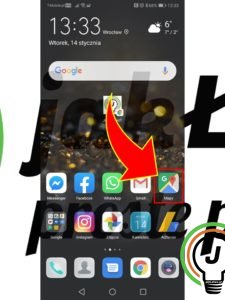
- Kliknij na swoje zdjęcie profilowe (ikona awatara), znajdujące się w prawym, górnym rogu ekranu.
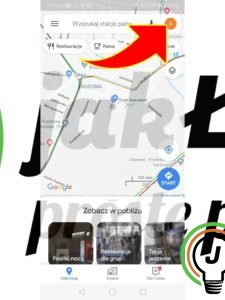
- W wyświetlonym menu kliknij na opcję „Włącz tryb incognito”. Ikona Twojego profilu zmieni się w ikonę trybu prywatnego.
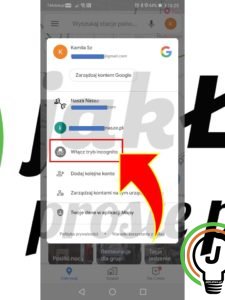
- Po włączeniu trybu incognito pojawi się komunikat: „Włączenie trybu incognito w Mapach nie ma wpływu na sposób, w jaki Twoja aktywność jest wykorzystywana lub zapisywana przez dostawców Internetu, inne aplikacje, wyszukiwanie głosowe i inne usługi Google”.

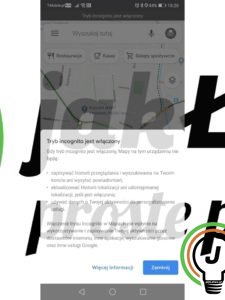
- W momencie gdy tryb incognito jest włączony, Mapy Google na Twoim telefonie nie będą zapisywać historii przeglądania i wyszukiwania na Twoim koncie czy też aktualizować historii lokalizacji ani udostępnianego położenia.
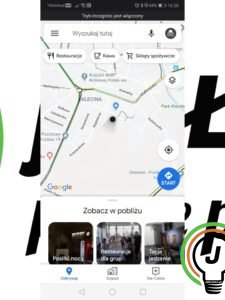
- W każdej chwili możesz przywrócić normalny tryb. Wystarczy otworzyć Mapy Google i dotknąć ikony trybu incognito, znajdującej się w prawym, górnym rogu ekranu. Jeśli klikniesz na opcję „Wyłącz tryb incognito” to aplikacja powróci do normalnego stanu.
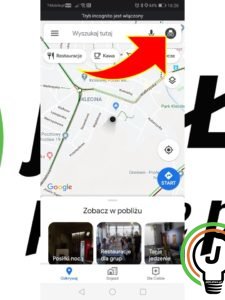
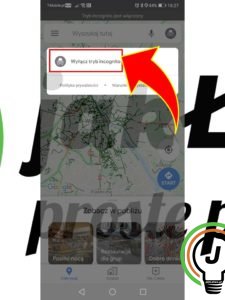
Więcej
Korzystanie z Map Google w trybie incognito
Pytania?
Masz problem? Potrzebujesz naszej pomocy/wskazówki? Skorzystaj z jednej dostępnych z opcji: napisz do nas w komentarzach korzystając z pola poniżej, skorzystaj z forum gdzie możesz uzyskać pomoc od innych użytkowników naszej strony lub wyślij do nas wiadomość!








